วิธีลดระดับจาก Windows 11 24h2 เป็น 23h2 อย่างปลอดภัย
เผยแพร่แล้ว: 2025-02-06Windows 11 เวอร์ชัน 24H2 เป็นการอัปเดตระบบปฏิบัติการล่าสุด ผู้ใช้บางคนพบว่าเวอร์ชัน 23H2 ดีกว่าเวอร์ชันล่าสุด หากคุณอัปเดต Windows 11 เป็น 24H2 ของคุณและต้องการปรับลดรุ่นเป็น 23H2 อย่างปลอดภัยโดยไม่สูญเสียอะไรเลยให้ทำตามคำแนะนำนี้
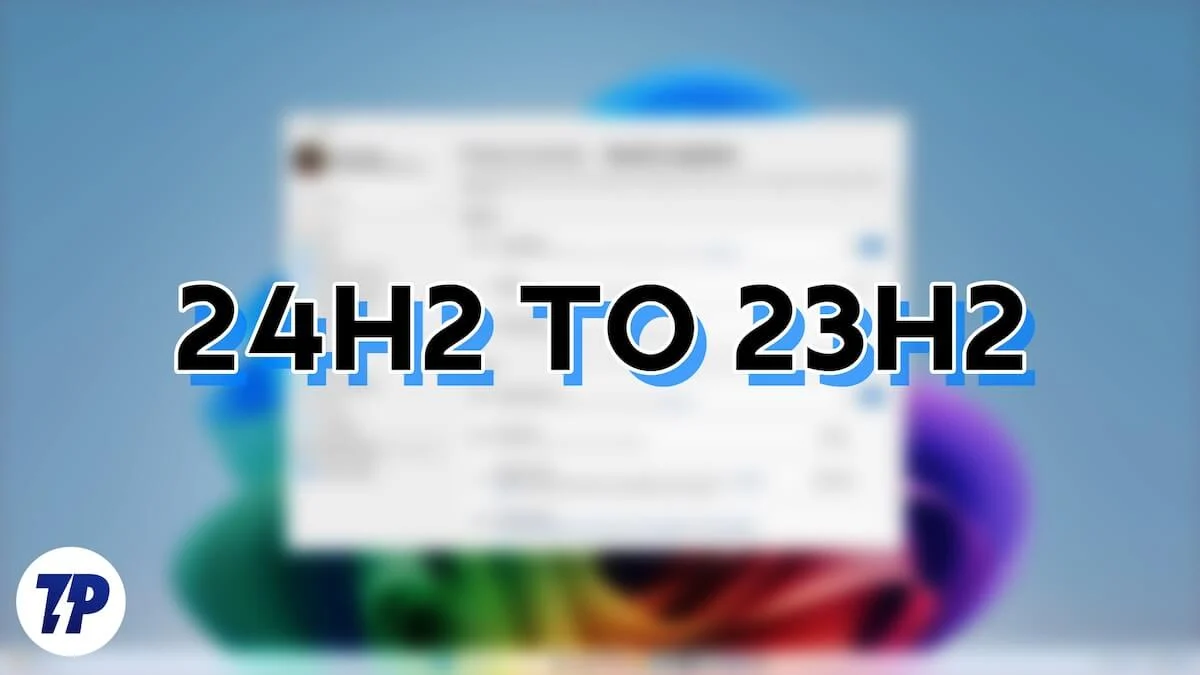
3 วิธีในการปรับลดระดับอย่างปลอดภัยจาก Windows 11 24H2 เป็น 23H2
นักเล่นเกมและผู้ใช้ Windows 11 คนอื่น ๆ ที่พึ่งพาประสิทธิภาพของพีซีของพวกเขากำลังค้นหาช้ากว่า 24H2 หลังจากอัพเกรดจากรุ่น 23H2 วิธีเดียวที่จะได้รับประสบการณ์ก่อนหน้านี้คือการลดระดับเป็นรุ่น 23H2 คุณสามารถทำได้ในวิธีต่อไปนี้
วิธี | จำกัด เวลา | ความต้องการ | ขั้นตอน | ความเสี่ยงการสูญเสียข้อมูล |
|---|---|---|---|---|
ย้อนกลับคุณสมบัติ | ภายใน 10 วันของการอัพเกรด | ต้องมีโฟลเดอร์ windows.old | การตั้งค่า> การอัปเดต Windows> ตัวเลือกขั้นสูง> การกู้คืน> ย้อนกลับไป | ต่ำ (เก็บไฟล์และการตั้งค่า) |
การติดตั้งด้วยตนเอง (ISO) | ไม่มีการ จำกัด เวลา | แก้ไขไฟล์ ISO สำหรับสถาปัตยกรรมระบบ | ดาวน์โหลด iso จาก uupdump.net ติดตั้งและเรียกใช้ setup.exe | สูง (ต้องมีการติดตั้งที่สะอาด) |
Windows Recovery (Winre) | ไม่มีการ จำกัด เวลา | พีซีจะต้องสามารถบู๊ตลงใน Winre ได้ | winre> แก้ไขปัญหา> ตัวเลือกขั้นสูง> ถอนการอัปเดตการติดตั้ง | ต่ำ (เก็บไฟล์อาจต้องติดตั้งแอพบางตัวใหม่) |
ใช้คุณสมบัติ Go Back
หากคุณได้ติดตั้งการอัปเดต Windows 11 24H2 และต้องการลดระดับเป็นรุ่น 23H2 ภายใน 10 วันคุณสามารถใช้ GO Back ได้ คุณสมบัติในตัวเลือกการกู้คืน Windows 11 ฟีเจอร์นี้ใช้ได้เพียง 10 วันหลังจากการติดตั้ง Windows Update ใด ๆ
หลังจากอัปเกรดเป็น Windows 11 24H2 เวอร์ชันไฟล์ Windows เก่าที่เกี่ยวข้องกับ 23H2 จะถูกเก็บไว้ในโฟลเดอร์ Windows.old ในไดรฟ์การติดตั้ง เมื่อคุณใช้คุณสมบัติ Go Back ตัวช่วยสร้างการติดตั้งจะใช้ไฟล์เหล่านี้และลดระดับพีซีเป็นเวอร์ชัน 23H2 โดยไม่ต้องลบข้อมูลของคุณ
หากต้องการใช้คุณสมบัติ Go Back ในตัวเลือกการกู้คืนบน Windows 11
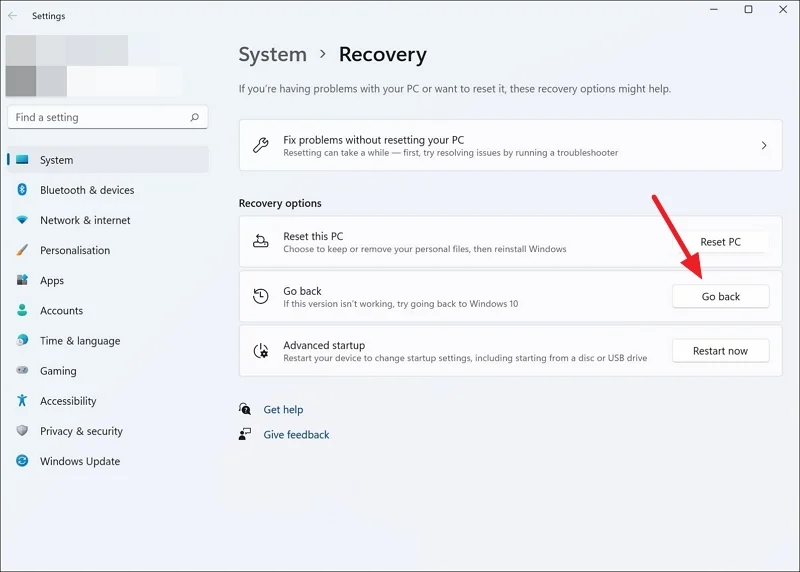
- เปิดแอพ การตั้งค่า โดยใช้ทางลัดแป้นพิมพ์ Win+I หรือจากเมนูเริ่มต้น
- เลือก Windows Update จากเมนูด้านซ้าย
- คลิกที่แท็บ ตัวเลือกขั้นสูง
- เลือก การกู้คืน ภายใต้ ตัวเลือกเพิ่มเติม
- คลิกที่ปุ่ม กลับไป
- มันจะเปิด กลับไปที่หน้าต่างบิลด์ก่อนหน้า คลิก กลับไปที่บิลด์ก่อนหน้า
- ตอนนี้พีซีของคุณจะรีสตาร์ทและติดตั้งเวอร์ชัน Windows 11 23H2 กระบวนการทั้งหมดจะใช้เวลาพอสมควรและพีซีของคุณอาจรีสตาร์ทหลายครั้งในระหว่างการติดตั้ง
เมื่อกระบวนการเสร็จสมบูรณ์ Windows 11 ของคุณจะทำงานกับรุ่น 23H2 คุณสามารถอัปเกรดเป็นเวอร์ชัน 24H2 ได้ตลอดเวลาโดยใช้การตั้งค่า Windows Update
ติดตั้ง Windows 11 23H2 ด้วยตนเอง
หากคุณไม่เห็นคุณสมบัติ Go Back คุณสามารถติดตั้งเวอร์ชัน Windows 11 23H2 ด้วยตนเองได้ด้วยตนเอง ในการทำเช่นนั้นคุณต้องดาวน์โหลดไฟล์ ISO จากแหล่งข้อมูลบุคคลที่สามตามการกำหนดค่าระบบของคุณ สำรองไฟล์สำคัญใด ๆ ที่คุณมีในไดรฟ์หลักเพื่อไม่ให้สูญเสียไฟล์ในขณะที่ลดระดับ Windows 11

ก่อนที่จะดาวน์โหลดไฟล์ ISO สำหรับพีซีของคุณก่อนที่จะหาสถาปัตยกรรมระบบของคุณเพื่อให้คุณสามารถดาวน์โหลดไฟล์ ISO ที่ถูกต้อง ไฟล์ ISO ที่ไม่ถูกต้องจะไม่ติดตั้ง เพื่อค้นหาสถาปัตยกรรมระบบของ Windows 11
- เปิดแอพการตั้งค่าและเลือก ระบบ จากเมนูด้านซ้าย
- เลื่อนลงและคลิกที่แท็บ เกี่ยวกับ
- คุณจะเห็นรายละเอียดสถาปัตยกรรมระบบข้าง ประเภทระบบ ภายใต้ ข้อกำหนดของอุปกรณ์
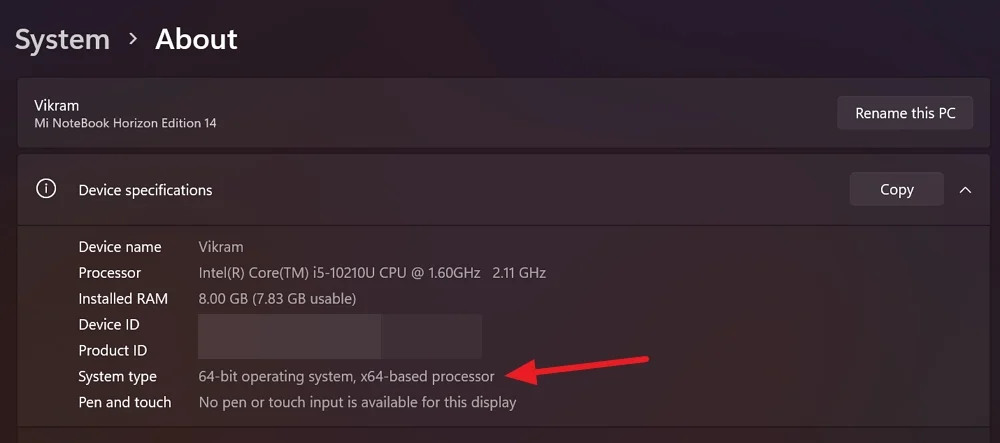
- หากรายละเอียดคือ“ ระบบปฏิบัติการ 64 บิตโปรเซสเซอร์ที่ใช้ X64” พีซีของคุณมี X64 บิต คุณต้องดาวน์โหลดไฟล์ ISO ตามนั้น หากพีซีของคุณมี“ ระบบปฏิบัติการ 64 บิตโปรเซสเซอร์ ARM-based” พีซีของคุณจะทำงานบนโปรเซสเซอร์ ARM64 คุณต้องดาวน์โหลดไฟล์ ISO ที่เหมาะสมกับโปรเซสเซอร์
เมื่อคุณค้นหารายละเอียดของสถาปัตยกรรมระบบของคุณแล้วให้ไปที่ uupdump.net คลิกที่ Windows 11 ภายใต้แถบค้นหาและเลือก 23h2 จากตัวเลือกแบบเลื่อนลง
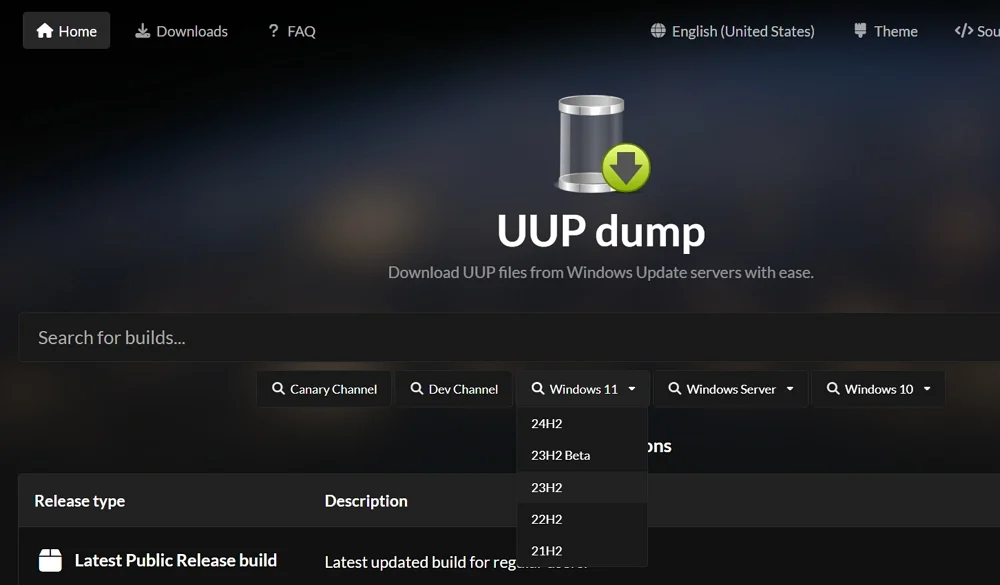
คุณจะพบไฟล์ ISO ที่มีอยู่ทั้งหมดของเวอร์ชัน Windows 11 23H2 คุณจะพบรายละเอียดสถาปัตยกรรมระบบและวันที่ที่เพิ่มไฟล์ คลิกที่ไฟล์ล่าสุดที่เหมาะสมกับพีซีของคุณตามสถาปัตยกรรม
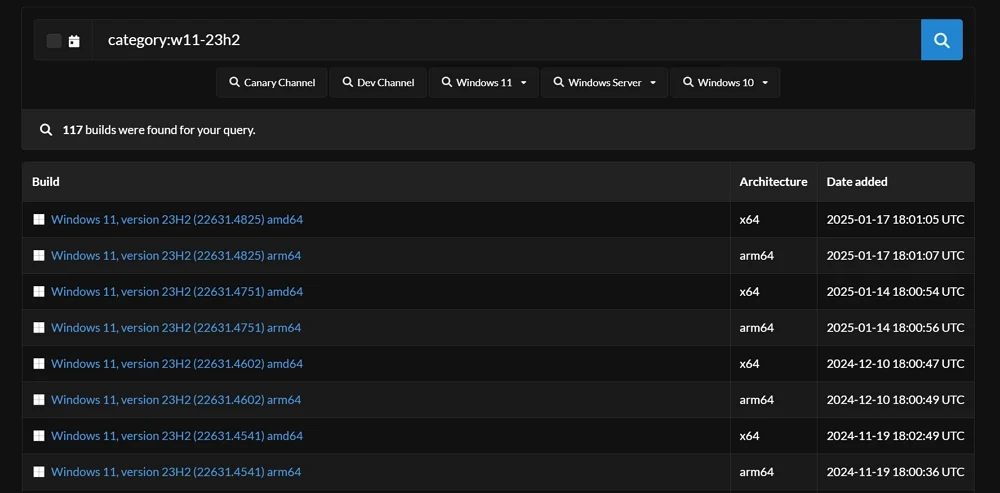
เลือก ภาษา สำหรับ Windows 11 23H2 และคลิก ถัดไป
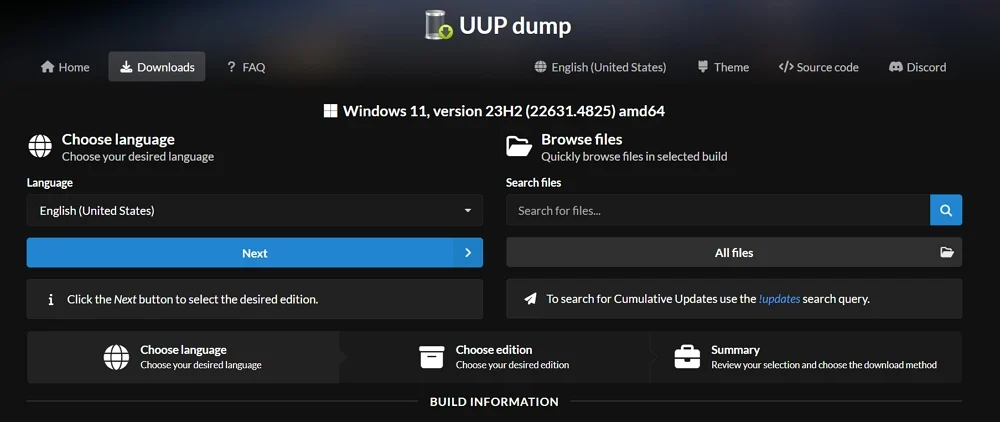
ตอนนี้เลือก Windows 11 Edition ที่คุณต้องการดาวน์โหลดโดยตรวจสอบปุ่มข้างๆ หากคุณใช้ Windows 11 Home ให้ทำเครื่องหมายที่กล่องข้าง Windows Home หลังจากเลือกเวอร์ชัน Windows ที่ถูกต้องคลิก ถัดไป
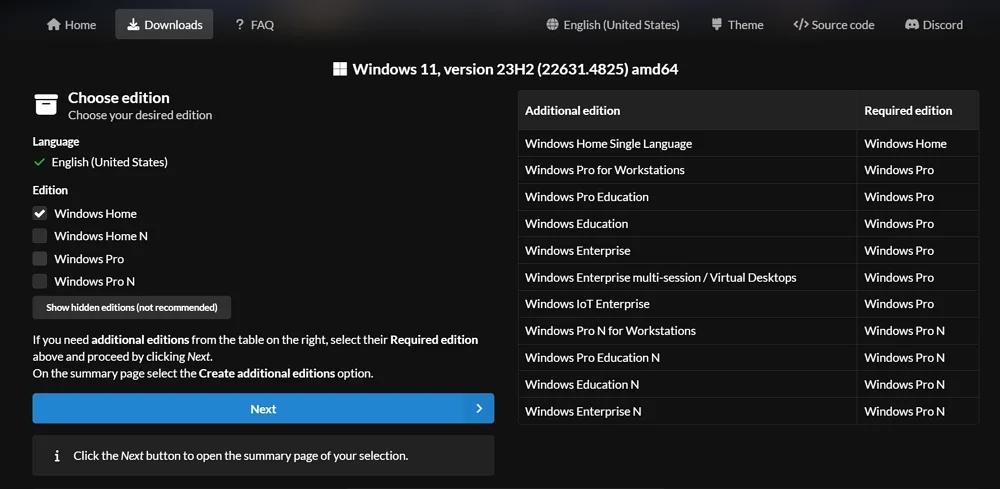
คุณต้องเลือกวิธีดาวน์โหลดแพ็คเกจ Windows 11 23H2 ขอแนะนำให้คุณเลือก ดาวน์โหลดและแปลงเป็น ตัวเลือก ISO และปล่อยให้ตัวเลือกอื่นเป็นค่าเริ่มต้น มันทำให้กระบวนการติดตั้งง่ายขึ้น หลังจากการเลือกคลิก สร้างแพ็คเกจดาวน์โหลด
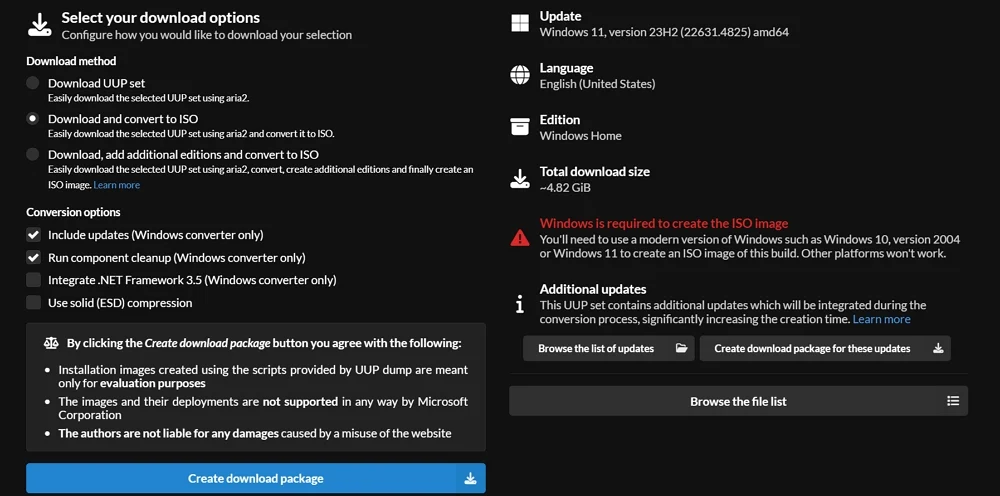
แพ็คเกจจะดาวน์โหลดไปยังโฟลเดอร์ดาวน์โหลดบนพีซีของคุณ คลายซิปโฟลเดอร์แพ็คเกจและเรียกใช้ไฟล์ UUP_DOWNLOAD_WINDOWS เป็นผู้ดูแลระบบ มันจะเปิดหน้าต่างพรอมต์คำสั่งซึ่งดาวน์โหลดส่วนประกอบทั้งหมดของเวอร์ชัน Windows 11 23H2 และสร้าง ISO
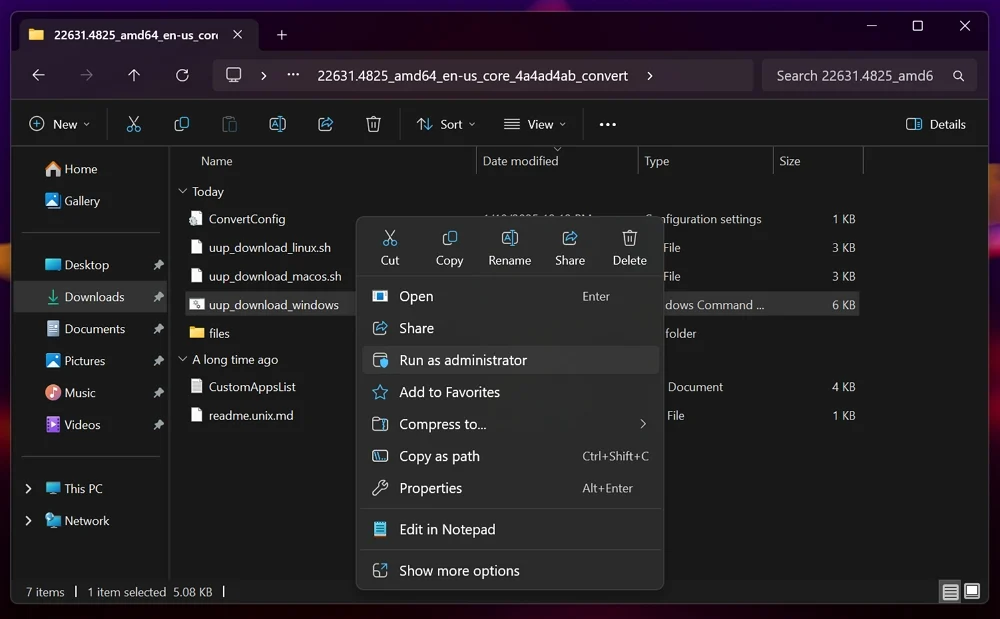
คำสั่งจะเรียกใช้ในหน้าต่างพรอมต์คำสั่งโดยอัตโนมัติ มันดาวน์โหลดไฟล์ทั้งหมดและสร้างไฟล์ ISO จะต้องใช้เวลามากในการดำเนินการให้เสร็จสมบูรณ์ คุณต้องรอให้กระบวนการเสร็จสมบูรณ์
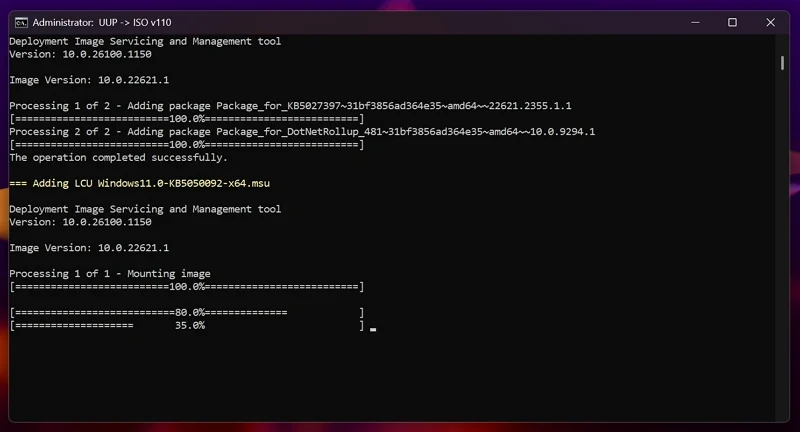
หลังจากสร้าง ISO ให้สำเร็จคลิกขวาและเลือก เมานต์ มันจะเปิดไฟล์ ISO เป็นไดรฟ์ เปิดและเรียกใช้ไฟล์ setup.exe เพื่อเริ่มการติดตั้ง Windows 11 23H2
ทำตามคำแนะนำบนหน้าจอและเลือก ไม่ได้ตอนนี้ ในหน้า รับการอัปเดตไดรเวอร์และหน้าคุณสมบัติเสริม และคลิก ถัดไป เห็นด้วยกับข้อกำหนดในหน้าต่อไปนี้และเลือกสิ่งที่เลือก ไม่ได้ ว่าจะเก็บอะไรไว้ จากนั้นในหน้า พร้อมติดตั้ง ให้คลิก ติดตั้ง
หลังจากการติดตั้งให้ตั้งค่าพีซีของคุณโดยเลือกประเทศหรือภูมิภาคแป้นพิมพ์ ฯลฯ เมื่อคุณแสดงเพื่อกู้คืนพีซีของคุณจากการสำรองข้อมูลที่มีให้เลือกตั้ง ค่าเป็นพีซีเครื่องใหม่
จากนั้นกรอกกระบวนการติดตั้งทั้งหมดติดตั้งโปรแกรมของคุณและคัดลอกไฟล์ของคุณ
การใช้สภาพแวดล้อมการกู้คืน Windows
หากพีซีของคุณประสบกับการพังทลายหลังจากอัพเกรดเป็น Windows 11 24H2 และไม่เริ่มต้นอย่างถูกต้องคุณสามารถใช้สภาพแวดล้อมการกู้คืน Windows (WINRE) เพื่อลดระดับเป็น Windows 11 23H2
ในการเข้าสู่สภาพแวดล้อมการกู้คืน Windows ให้ใช้พลังงานบนพีซีของคุณ ในเวลาเดียวกันกดปุ่มเปิดปิดค้างไว้ ทำซ้ำสองครั้งเดียวกัน พีซีของคุณจะเข้าสู่สภาพแวดล้อมการกู้คืน Windows โดยอัตโนมัติ
คุณจะเห็นหน้าจอ เลือกตัวเลือก เลือก แก้ไขปัญหา
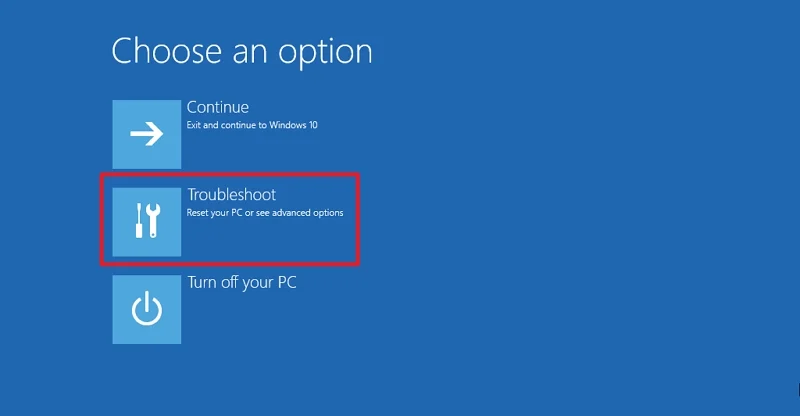
ในหน้าจอการแก้ไขปัญหาให้เลือก ตัวเลือกขั้นสูง จากนั้นเลือก ถอนการติดตั้งการอัปเดต บนหน้าจอ ตัวเลือกขั้นสูง
บนหน้าจอ ถอนการอัพเดท ให้เลือก ถอนการติดตั้งการอัปเดตฟีเจอร์ล่าสุด ยอมรับพรอมต์ที่คุณเห็นและปล่อยให้การถอนการติดตั้งเสร็จสมบูรณ์ รีสตาร์ทพีซีของคุณหลังจากกระบวนการเสร็จสมบูรณ์ แค่นั้นแค่นั้น
หมายเหตุ: Microsoft Windows 11 23H2 เวอร์ชันถึงจุดสิ้นสุดของบริการในวันที่ 11 พฤศจิกายน 2025 ซึ่งหมายความว่า Microsoft จะไม่รองรับเวอร์ชันอีกต่อไปและให้การอัปเดตอีกต่อไป
ย้อนกลับ Windows 11 24H2 ถึง Windows 11 23H2
ย้อนกลับไปที่เวอร์ชัน Windows 11 23H2 จากเวอร์ชัน 24H2 เป็นเกมง่ายๆ หากคุณเลือกที่จะทำภายใน 10 วันของการติดตั้ง Windows 11 ให้ตัวเลือกให้คุณกลับไปที่เวอร์ชันก่อนหน้า ถ้าไม่คุณสามารถใช้ไฟล์ ISO หรือใช้สภาพแวดล้อมการกู้คืน Windows
